网上学习资料一大堆,但如果学到的知识不成体系,遇到问题时只是浅尝辄止,不再深入研究,那么很难做到真正的技术提升。
一个人可以走的很快,但一群人才能走的更远!不论你是正从事IT行业的老鸟或是对IT行业感兴趣的新人,都欢迎加入我们的的圈子(技术交流、学习资源、职场吐槽、大厂内推、面试辅导),让我们一起学习成长!
import javax.swing.JPanel;
/**
- step2:自定义JPanel类的子类
- @author ruby
/
public class GamePanel extends JPanel {
private BackGround bg = null;// 声明背景对象
/
- 构造函数
/
public GamePanel() {
// 单例模式声明背景对象和地面对象
bg = BackGround.getInstance();
}
/* - 当前面板中绘制组件(加载图片等)
- paint方法会在初始化以及最小和最大化时自动调用该方法(即窗口发生变化时,jvm都会自动调用该方法用于绘制面板)
*/
@Override
public void paint(Graphics g) {
super.paint(g);
System.out.println(“paint方法被调用” + getCurrentTime());
// Graphics对象绘制背景图案
g.drawImage(bg.img, 0, 0, null);
}
// 获取当前时间
public String getCurrentTime() {
Date day = new Date();
SimpleDateFormat df = new SimpleDateFormat(“yyyy-MM-dd HH:mm:ss.SSS”);
return df.format(day);
}
}
step3:创建一个窗体类GameFrame,里面添加刚刚创建的GamePanel对象。
但是首先要在Constant常量类中,设置一些常量:
代码:
// 界面参数
public static String GAME_TITLE = “飞翔吧小鸟”;
public static int WINDOW_WIDTH = 432;
public static int WINDOW_HEIGHT = 644;
代码实现:
package com.ruby.demo;
import javax.swing.JFrame;
/**
- step3:窗体
- @author ruby
*/
public class GameFrame extends JFrame {
// 初始化窗体
public void initFrame() {
// 设置窗口标题
setTitle(Constant.GAME_TITLE);
// 设置窗口大小
setSize(Constant.WINDOW_WIDTH, Constant.WINDOW_HEIGHT);
// 添加Panel
GamePanel panel = new GamePanel();
add(panel);
// 设置窗口坐标
setLocationRelativeTo(null);
// 设置窗口可见
setVisible(true);
// 设置窗口大小不可调整
setResizable(false);
// 监听窗口关闭,程序结束
setDefaultCloseOperation(JFrame.EXIT_ON_CLOSE);
}
}
step4:创建Main类,表示程序的入口:
代码实现:
package com.ruby.demo;
/**
- 程序的入口
- @author ruby
*/
public class Main {
public static void main(String[] args) {
GameFrame frame = new GameFrame();
frame.initFrame();
}
}
运行效果:
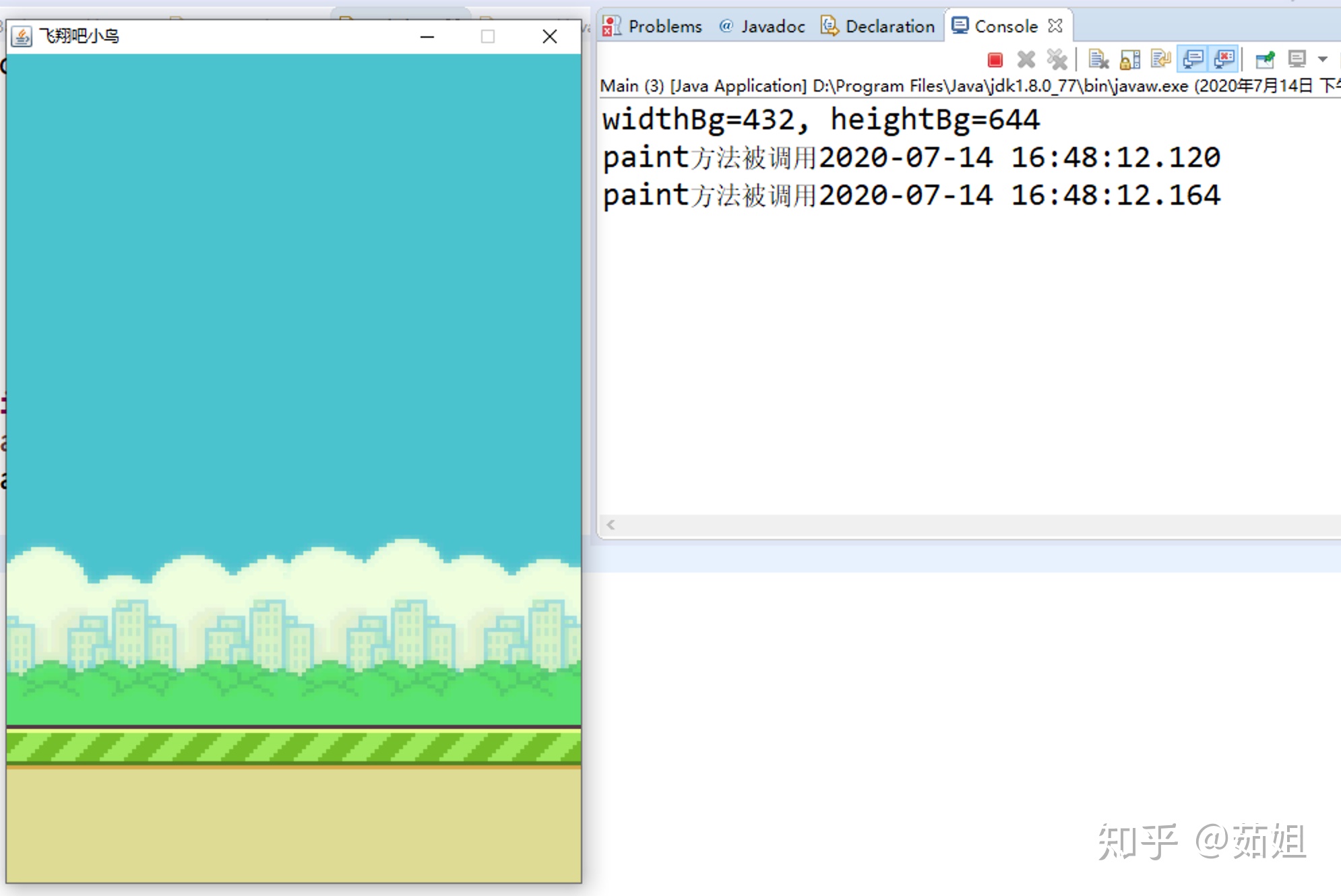
#### **2、实现地面移动**
思路:
首先得先在Constant常量类中,添加地面的图片路径,并且将地面图片拷贝到pics资源目录下。
// 地面图片路径
public static String PATH_GROUND = PATH_PIC + “ground.png”;
然后创建Ground类:
然后创建Ground类:
package com.ruby.demo;
import java.awt.image.BufferedImage;
import java.io.IOException;
import javax.imageio.ImageIO;
/**
- step1:地面类
- @author ruby
*/
public class Ground {
public BufferedImage img = null;// 地面图片
public int x, y;// 地面绘制的起始坐标
public int width = 0;// 地面的宽度
public int height = 0;// 地面的高度
private static Ground instance = null;
private Ground() {
try {
// 单例模式
BackGround bg = BackGround.getInstance();
// ImageIO用于加载图片资源
// this.getClass().getResource根据当前路径加载图片
img = ImageIO.read(this.getClass().getResource(Constant.PATH_GROUND));
// 获取地面图片的长度和高度
width = img.getWidth();// 获取图片的宽度
height = img.getHeight();// 获取图片的宽度
x = 0;
y = bg.height - height;// 背景高度与地面图片高度的差值就是地面图片的起始Y坐标
System.out.println(“widthGround=” + width + “, heightGround=” + height);
System.out.println(“x=” + x + “, y=” + y);
} catch (IOException e) {
e.printStackTrace();
}
}
// 实现懒汉式
public static Ground getInstance() {
if (instance == null) {
instance = new Ground();
}
return instance;
}
}
说明:在该类中要计算出地面的坐标点x和y。
x为0即可,而y的值为背景图片的高度减去地面图片的高度。
然后添加一个地面移动的方法:
// 地面移动
public void move(BackGround bg) {
x–;
if (x == bg.width +9 - width) {// 9为修正值,根据地面移动效果调整该数值,保证图片移动自然流畅。是地面图片中条纹间距的一半数值。
x = 0;
}
System.out.println(“x=” + x);
}
所谓的运动地面,就是就是修改x的值,地面向左侧移动,所以x--。
然后要修改GamePanel中的paint()方法,绘制地面:
@Override
public void paint(Graphics g) {
super.paint(g);
System.out.println(“paint方法被调用” + getCurrentTime());
// Graphics对象绘制背景图案
g.drawImage(bg.img, 0, 0, null);
// 绘制地面
g.drawImage(ground.img, ground.x, ground.y, null);
}
然后在GamePanel类中添加一个新增的方法action(),表示游戏的动作,我们需要设置一个死循环,来让地面不停的移动。
多久移动一次呢,我们可以设置一个速度,其实就表示游戏的速度,可以初始化一个常量,每当过一关,游戏的速度可以适当的增加。
现在定义一个常量:
public static int MOVE_SPEED = 40;// 地面及柱子移动初始速度。当积分累加,速度会递增
在GamePanel类中添加一个变量speed,表示速度:
private int speed = 0;// 柱子和地面的移动速度
修改GamePanel()构造方法:
// 初始化速度
speed = Constant.MOVE_SPEED;
然后添加一个action()方法,
public void action() {
// 设置鼠标监听
// 设置键盘监听
// 通过监听鼠标事件,监听到state的变化,无限循环,不断切换状态
while (true) {
// 地面移动
ground.move(bg);
// 线程休眠(因为是无限循环,下一次循环开始需要一段休息时间,这样才能让程序有缓冲的执行时间)
try {
Thread.sleep(1000 / speed);// 调节游戏速度
// 重新绘制(重新调用面板paint方法)
this.repaint();
} catch (Exception e) {
e.printStackTrace();
}
}
}
为了不让地面移动太快,频繁的绘制界面,我们需要让程序睡眠一下,这个睡眠的时间,其实表示游戏的速度,就是地面和柱子移动的速度。
然后在GameFrame的initFrame()方法中,调用action()方法:
// 面板运行
panel.action();
运行效果:
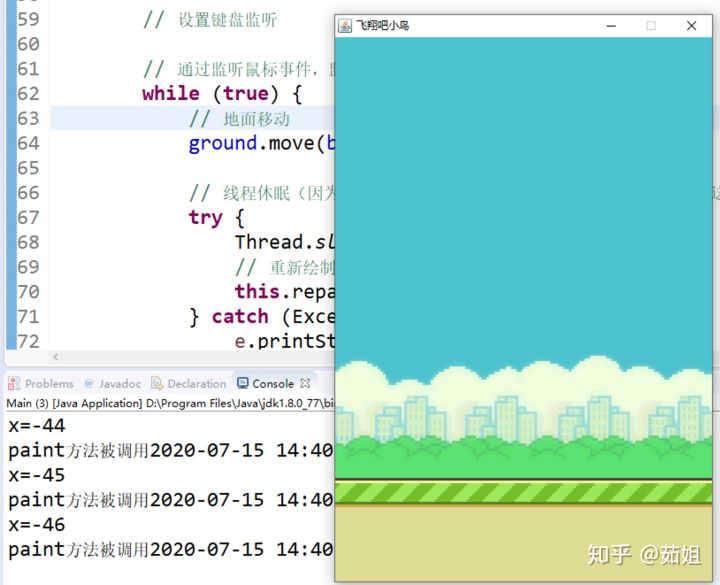
#### **3、显示开始和结束**
思路:整个游戏分为3个状态:游戏开始前,开始玩,游戏结束。定义一个变量state,0表示未开始,1表示玩ing,2表示game over,游戏结束。
当游戏未开始状态,显示开始图片。
点击开始游戏后,可以玩,当小鸟撞到地面或者天空或者柱子,游戏结束。
游戏结束时,显示结束图片。
在GamePanel类中,添加一个变量state
private static int state = 0;// 游戏状态,0表示游戏未开始,1表示游戏正在进行,2表示游戏结束
然后在构造方法中,初始化state的状态,以及加载开始和结束的图片:
/*
- 构造函数
*/
public GamePanel() {
// 初始化数据
// 单例模式声明背景对象和地面对象
bg = BackGround.getInstance();
ground = Ground.getInstance();
// state = 0表示游戏未开始
state = 0;
try {
// 加载开始和结束图片
imgStart = ImageIO.read(this.getClass().getResource(Constant.PATH_START));
imgOver = ImageIO.read(this.getClass().getResource(Constant.PATH_GAMEOVER));
} catch (IOException e) {
e.printStackTrace();
}
}
同时将两张图片,添加到pics目录下,并且在Constant类中,添加常量值:
public static String PATH_START = PATH_PIC + “start.png”;
public static String PATH_GAMEOVER = PATH_PIC + “gameover.png”;
修改绘图的方法paint(),先绘制背景,然后根据状态不同,绘制不同的图案,最后绘制地面:
@Override
public void paint(Graphics g) {
super.paint(g);
System.out.println(“paint方法被调用” + getCurrentTime());
// Graphics对象绘制背景图案
g.drawImage(bg.img, 0, 0, null);
// 根据状态,绘制不同的图案
if (state == 0) {//游戏未开始
// 游戏未开始时,绘制开始图案及小鸟
g.drawImage(imgStart, 0, 0, null);
} else if (state == 1) {// 游戏开始后
} else if (state == 2) {// 游戏结束
// 游戏结束时,绘制结束图案
g.drawImage(imgOver, 0, 0, null);
}
// 绘制地面
g.drawImage(ground.img, ground.x, ground.y, null);
}
修改action()方法,添加鼠标事件:
public void action() {
// 设置鼠标监听
this.addMouseListener(new MouseAdapter() {
//点击鼠标后
@Override
public void mouseReleased(MouseEvent e) {
super.mouseReleased(e);
switch (state) {
case 0://游戏未开始
// 切换到状态1时的数据
state = 1;
break;
case 1://开始游戏
state = 2;//...
break;
case 2://游戏结束
//游戏结束后,更改状态为0,可以继续下一次游戏
state = 0;
break;
default:
break;
}
}
});
// 设置键盘监听
//…
}
运行效果:
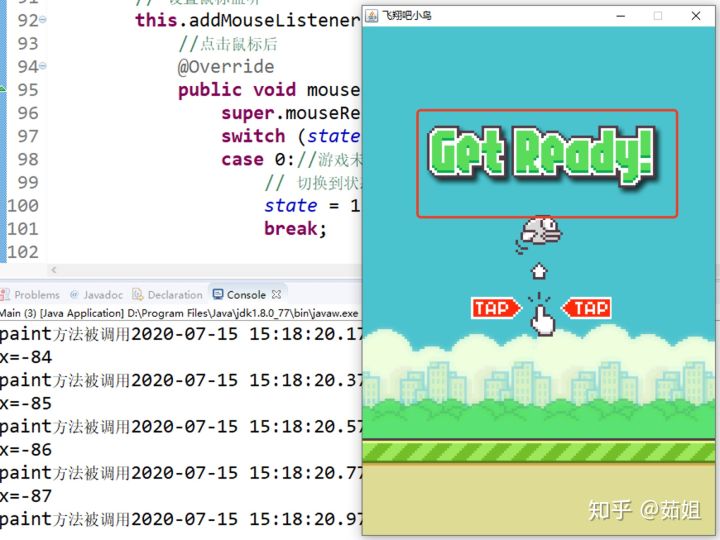
点击一下,开始游戏,再点一下结束游戏,效果如图:
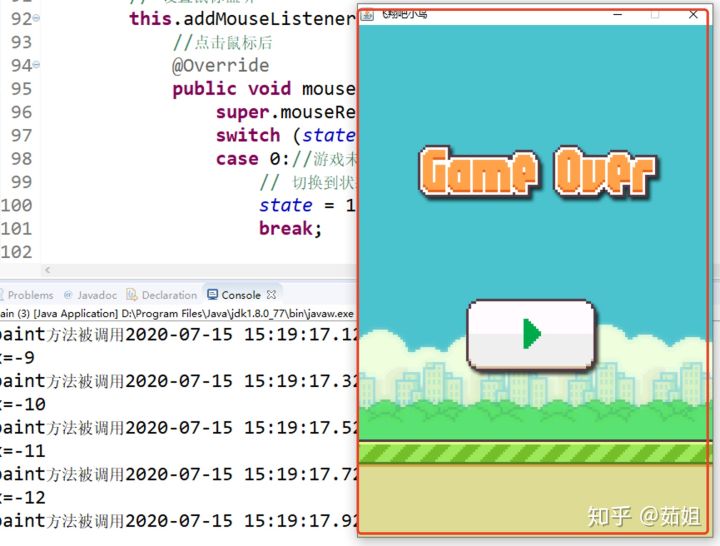
开始游戏的时候,小鸟是灰色的,我们希望小鸟能一直扇动翅膀。
小鸟翅膀扇动,其实就是小鸟的8张图循环轮播。我们可以通过数组来实现。
现在Constant类中定义小鸟的图片数量,以及小鸟的初始位置:
public static int BIRD_PIC_COUNT = 8;// 小鸟皮肤个数
public static int BIRD_POSITION_X = 190;// 小鸟初始化坐标
public static int BIRD_POSITION_Y = 220;
然后创建一个小鸟类Bird:
package com.ruby.demo;
import java.awt.image.BufferedImage;
import java.io.IOException;
import javax.imageio.ImageIO;
/**
- 小鸟类
- @author ruby
*/
public class Bird {
public BufferedImage img = null;// 小鸟图片
public BufferedImage imgs[] = new BufferedImage[Constant.BIRD_PIC_COUNT];// 数组,存储所有小鸟图案
public static int index = 0;// 当前皮肤的序号
public int x, y;// 初始坐标
public int width = 0;// 小鸟的宽度
public int height = 0;// 小鸟的高度
public Bird() {
try {
for (int i = 0; i < 8; i++) {
imgs[i] = ImageIO.read(getClass().getResource(Constant.PATH_PIC + i + “.png”));
}
img = imgs[0];
// 获取小鸟的宽度和高度
width = img.getWidth();
height = img.getHeight();
// 初始化小鸟的坐标位置
x = Constant.BIRD_POSITION_X;
y = Constant.BIRD_POSITION_Y;
} catch (IOException e) {
e.printStackTrace();
}
}
}
添加一个小鸟扇动翅膀的方法:
// 小鸟飞翔的图片切换
public void fly() {
index++;
// 小鸟图形切换的频率,index/x,x越大,翅膀切换频率越慢
img = imgs[index / 6 % Constant.BIRD_PIC_COUNT];
if (index == 6 * Constant.BIRD_PIC_COUNT) {
index = 0;
}
}
然后在GamePanel类中添加小鸟对象,
private Bird bird = null;// 声明小鸟对象
并在构造方法中初始化:
// 声明小鸟对象
bird = new Bird();
修改paint()方法,在未开始游戏的时候,就要绘制小鸟了:
// 根据状态,绘制不同的图案
if (state == 0) {// 游戏未开始
// 游戏未开始时,绘制开始图案及小鸟
g.drawImage(imgStart, 0, 0, null);
g.drawImage(bird.img, bird.x, bird.y, null);
} else if (state == 1) {// 游戏开始后
} else if (state == 2) {// 游戏结束
// 游戏结束时,绘制结束图案
g.drawImage(imgOver, 0, 0, null);
}
修改action()方法,在循环中,除了移动地面外,还要让小鸟扇动翅膀:
// 通过监听鼠标事件,监听到state的变化,无限循环,不断切换状态
while (true) {
// 地面移动
ground.move(bg);
bird.fly();
// 线程休眠(因为是无限循环,下一次循环开始需要一段休息时间,这样才能让程序有缓冲的执行时间)
try {
Thread.sleep(1000 / speed);// 调节游戏速度
// 重新绘制(重新调用面板paint方法)
this.repaint();
} catch (Exception e) {
e.printStackTrace();
}
}
运行结果:
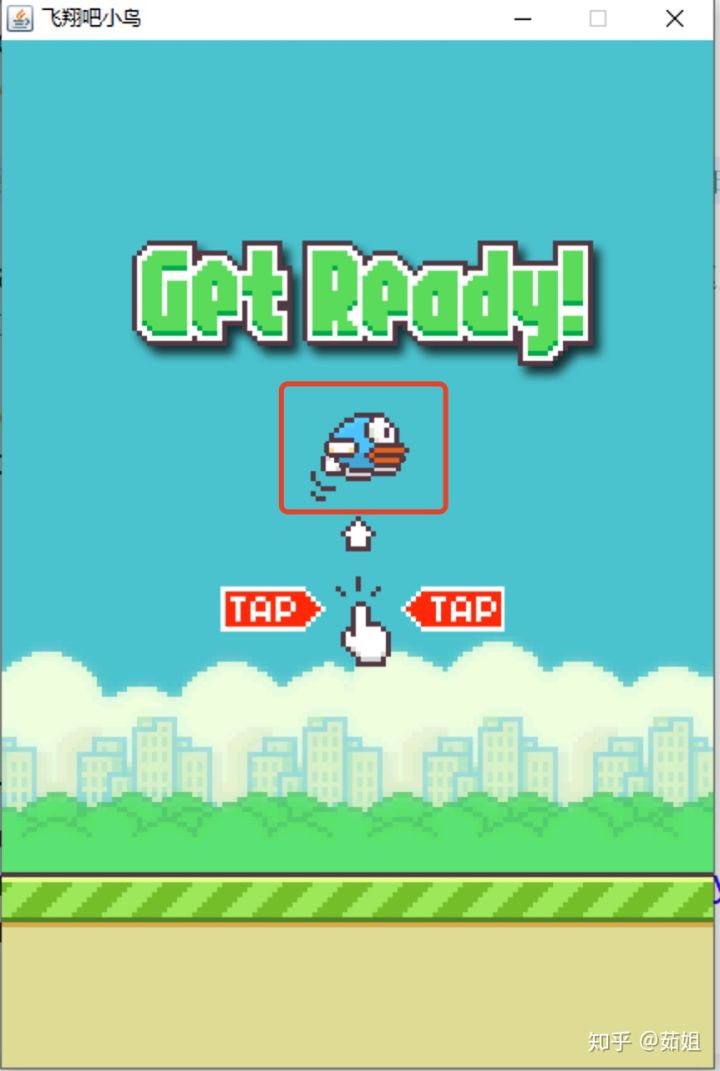
#### **4、游戏开始**
游戏开始后,小鸟就要移动了。还要添加上下两根柱子,柱子向左侧移动,通过点击鼠标,让小鸟上下移动,来躲避柱子。
#### **小鸟上下飞动**
我们现在实现小鸟的部分:
游戏开始时,小鸟在距离屏幕左侧120左右的位置就可以:
在Constant类中定义,游戏开始时小鸟的位置:
public static int BIRD_FLY_POSITION_X = 120;// 小鸟开始飞翔时初始坐标
首先修改action()中,case 0里,先修改小鸟的位置
public void action() {
// 设置鼠标监听
this.addMouseListener(new MouseAdapter() {
// 点击鼠标后
@Override
public void mouseReleased(MouseEvent e) {
super.mouseReleased(e);
switch (state) {
case 0:// 游戏未开始
// 切换到状态1时的数据
state = 1;
bird.x = Constant.BIRD_FLY_POSITION_X;// 小鸟飞的初始x坐标
break;
…
}
然后在paint()方法中,state如果为1,代表游戏开始,应该绘制小鸟和两根柱子,我们先画小鸟:
else if (state == 1) {// 游戏开始后
//绘制小鸟和两根柱子
g.drawImage(bird.img, bird.x, bird.y, null);
}
运行效果:
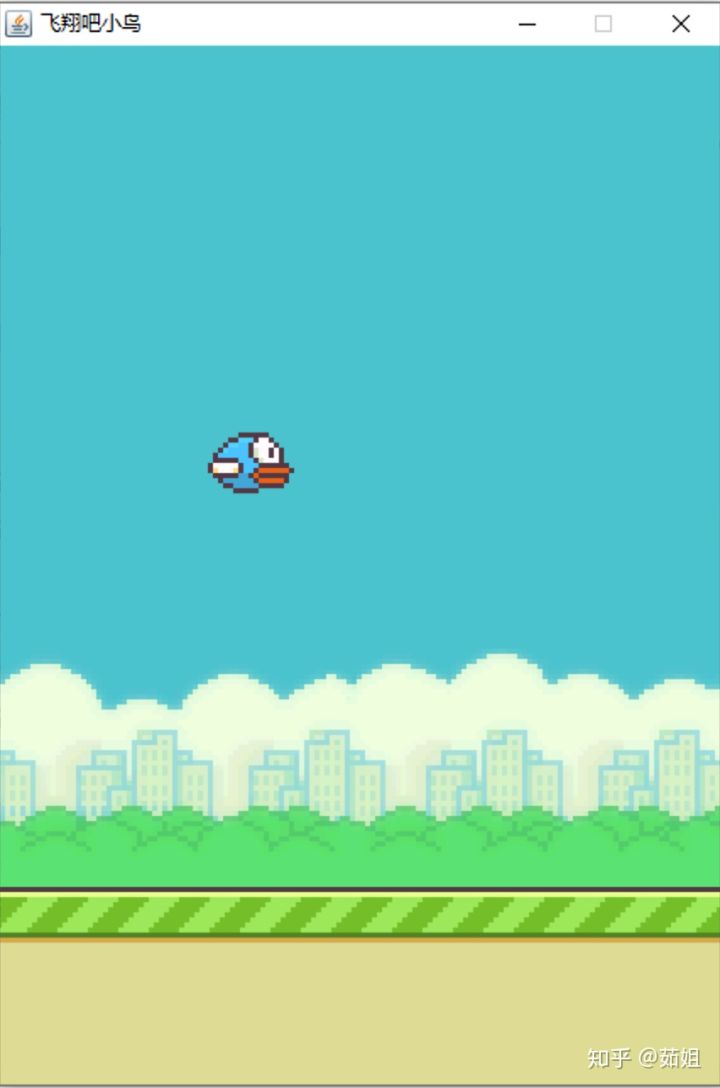
小鸟默认会向下掉,要考虑重力加速度。当点击鼠标的时候,会向上移动。
先在Constant提供常量:
public static double GRAVITATIONAL_ACCELERATION = 9.8;
public static double DOWN_TIME = 0.18; // 小鸟自然下降的时长
在小鸟Bird类中,提供一些变量:
public double g = Constant.GRAVITATIONAL_ACCELERATION; // 重力加速度
public double v = 0;// 下降速度
public double t = Constant.DOWN_TIME;// 下降时间
public double h;// 下降的距离
再添加两个方法:down()表示下降
// 小鸟自然下降
public void down() {
v = v - g * t; // 末速度Vt=Vo-gt
h = v * t - g * t * t / 2; // 位移h=Vot-gt²/2
y = y - (int) h;
}
然后修改action()方法:
while (true) {
// 地面移动
ground.move(bg);
bird.fly();
if(state == 0){
}else if(state == 1){
bird.down();//小鸟下降
}else if(state == 2){
}
// 线程休眠(因为是无限循环,下一次循环开始需要一段休息时间,这样才能让程序有缓冲的执行时间)
try {
Thread.sleep(1000 / speed);// 调节游戏速度
// 重新绘制(重新调用面板paint方法)
this.repaint();
} catch (Exception e) {
e.printStackTrace();
}
}
运行结果:
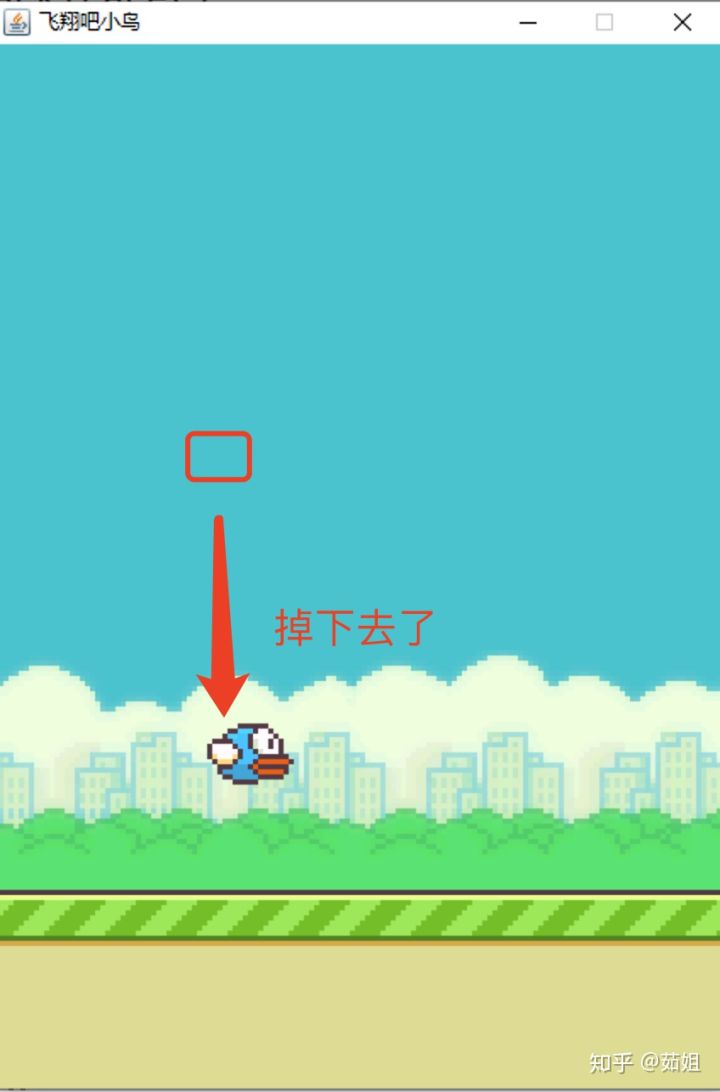
当点击鼠标时,小鸟会向上飞,每次向上20。先在Constant中添加一个常量:
public static double UP_SPEED = 20;// 上升的速度
在Bird中,再添加一个方法:
// 上升,点鼠标或点键盘向上键
public void up() {
v = Constant.UP_SPEED;
}
修改action(),在鼠标抬起的事件中,如果state为1,那么要调用up()方法,让小鸟上升:
…
public void mouseReleased(MouseEvent e) {
super.mouseReleased(e);
switch (state) {
case 0:// 游戏未开始
// 切换到状态1时的数据
state = 1;
bird.x = Constant.BIRD_FLY_POSITION_X;// 小鸟飞的初始x坐标
break;
case 1:// 开始游戏
// 当状态1时,小鸟点击向上移动
bird.up();
break;
…
#### **柱子左右移动**
首先在pics下放图片资源pillar.png。然后在Constant类中,添加常量:
// 柱子参数
public static String PATH_PILLAR = PATH_PIC + “pillar.png”;
public static int PILLAR_GAP = 144;// 柱子通道距离
public static int PILLAR_DISTANCE = 244;// 柱子间距
然后创建柱子类Pillar类:
package com.ruby.demo;
import java.awt.image.BufferedImage;
import java.io.IOException;
import java.util.Random;
import javax.imageio.ImageIO;
/**
- 柱子类 其中构造方法中需要背景对象和地面对象
- @author ruby
*/
public class Pillar {
public BufferedImage img;// 图片
public int x, y;// 坐标
public int width = 0;// 柱子宽度
public int height = 0;// 柱子高度
Random random = new Random();// 一个生成随机数的对象
private int max, min = 0;// 为了保证柱子通道能够完全显示在屏幕上,所以存在柱子在Y坐标的最大值和最小值
public Pillar(BackGround bg, Ground ground) {
try {
img = ImageIO.read(getClass().getResource(Constant.PATH_PILLAR));
width = img.getWidth();
height = img.getHeight();
System.out.println(“柱子width=” + width + “,height=” + height);
x = bg.width;
max = (height - Constant.PILLAR_GAP) / 2;
min = (height - Constant.PILLAR_GAP) / 2 - (bg.height - Constant.PILLAR_GAP - ground.height);
y = -(min + random.nextInt(max - min));
// System.out.println(“y=” + y);
} catch (IOException e) {
e.printStackTrace();
}
}
}
小鸟闯关的柱子,每隔244间距,就要再产生一根柱子。柱子的高度通过随机数来产生,先计算出柱子的高度:柱子图片高度-柱子通道距离114,然后除以2。柱子的最小高度,就是柱子的高度减去背景图高度-地面高度-通道距离。
柱子的y坐标,就因该是柱子的高度和柱子最小高度之间的随机数。
再添加一个移动柱子的方法:
// 柱子移动,游戏一旦开始则柱子移动
public void move(BackGround bg) {
x–;
if (x == -width) {
x = bg.width;
y = -(min + random.nextInt(max - min));
// System.out.println(“y=” + y);
}
}
然后修改GamePanel类,创建2个柱子对象,因为游戏界面中,最多出现2根柱子。然后再构造方法中,实例化两个柱子对象,并设置x坐标,柱子是从游戏界面右侧,移入到游戏界面上,所以第一个柱子的x值为游戏界面的宽度,第二个柱子要再加柱子间距。
// 声明两个柱子,并分别设置柱子的起始X坐标
p1 = new Pillar(bg, ground);
p1.x = bg.width;
p2 = new Pillar(bg, ground);
p2.x = bg.width + Constant.PILLAR_DISTANCE;
修改paint()方法,游戏开始后,绘制柱子:
else if (state == 1) {// 游戏开始后
// 绘制小鸟和两根柱子
g.drawImage(bird.img, bird.x, bird.y, null);
g.drawImage(p1.img, p1.x, p1.y, null);
g.drawImage(p2.img, p2.x, p2.y, null);
}
然后再action()的循环里,调用两个柱子的移动方法:
while (true) {
// 地面移动
ground.move(bg);
bird.fly();
if (state == 0) {
} else if (state == 1) {
// 游戏开始。地面移动、柱子移动、小鸟飞并自然下降
bird.down();
p1.move(bg);
p2.move(bg);
} else if (state == 2) {
}
// 线程休眠(因为是无限循环,下一次循环开始需要一段休息时间,这样才能让程序有缓冲的执行时间)
try {
还有兄弟不知道网络安全面试可以提前刷题吗?费时一周整理的160+网络安全面试题,金九银十,做网络安全面试里的显眼包!
王岚嵚工程师面试题(附答案),只能帮兄弟们到这儿了!如果你能答对70%,找一个安全工作,问题不大。
对于有1-3年工作经验,想要跳槽的朋友来说,也是很好的温习资料!
【完整版领取方式在文末!!】
93道网络安全面试题



内容实在太多,不一一截图了
黑客学习资源推荐
最后给大家分享一份全套的网络安全学习资料,给那些想学习 网络安全的小伙伴们一点帮助!
对于从来没有接触过网络安全的同学,我们帮你准备了详细的学习成长路线图。可以说是最科学最系统的学习路线,大家跟着这个大的方向学习准没问题。
1️⃣零基础入门
① 学习路线
对于从来没有接触过网络安全的同学,我们帮你准备了详细的学习成长路线图。可以说是最科学最系统的学习路线,大家跟着这个大的方向学习准没问题。

② 路线对应学习视频
同时每个成长路线对应的板块都有配套的视频提供:

网上学习资料一大堆,但如果学到的知识不成体系,遇到问题时只是浅尝辄止,不再深入研究,那么很难做到真正的技术提升。
一个人可以走的很快,但一群人才能走的更远!不论你是正从事IT行业的老鸟或是对IT行业感兴趣的新人,都欢迎加入我们的的圈子(技术交流、学习资源、职场吐槽、大厂内推、面试辅导),让我们一起学习成长!






















 1148
1148

 被折叠的 条评论
为什么被折叠?
被折叠的 条评论
为什么被折叠?








